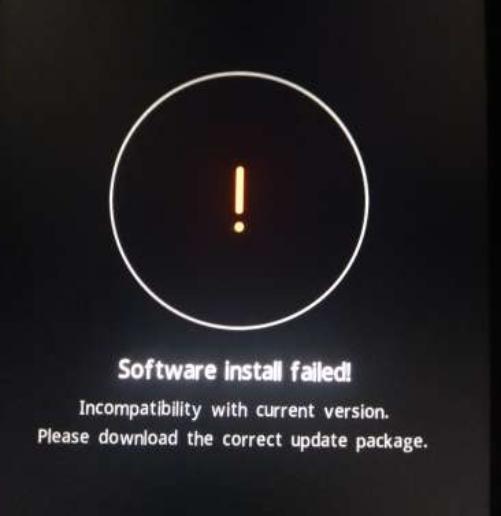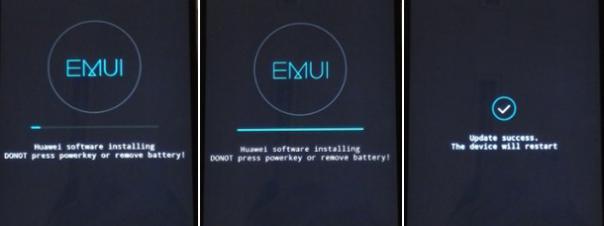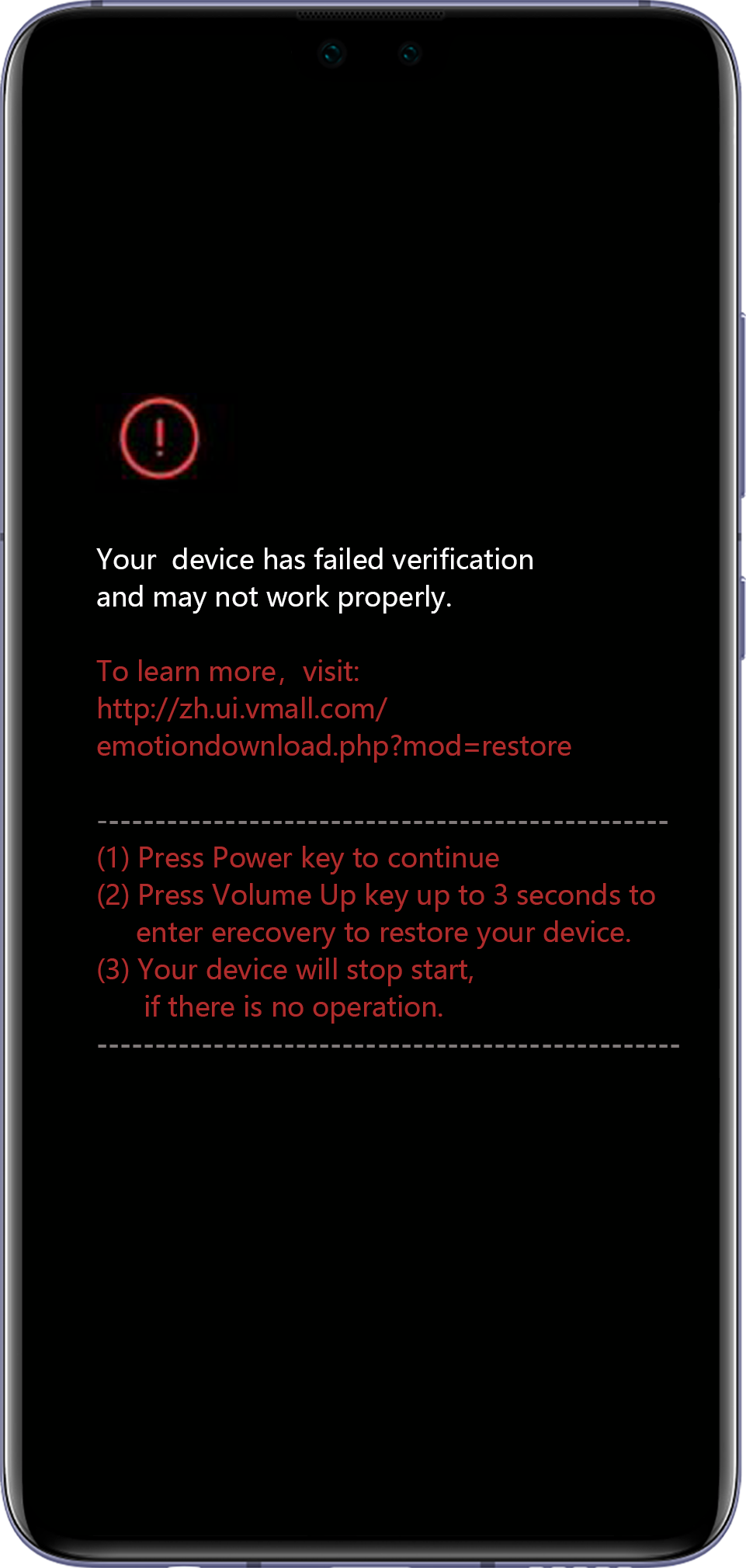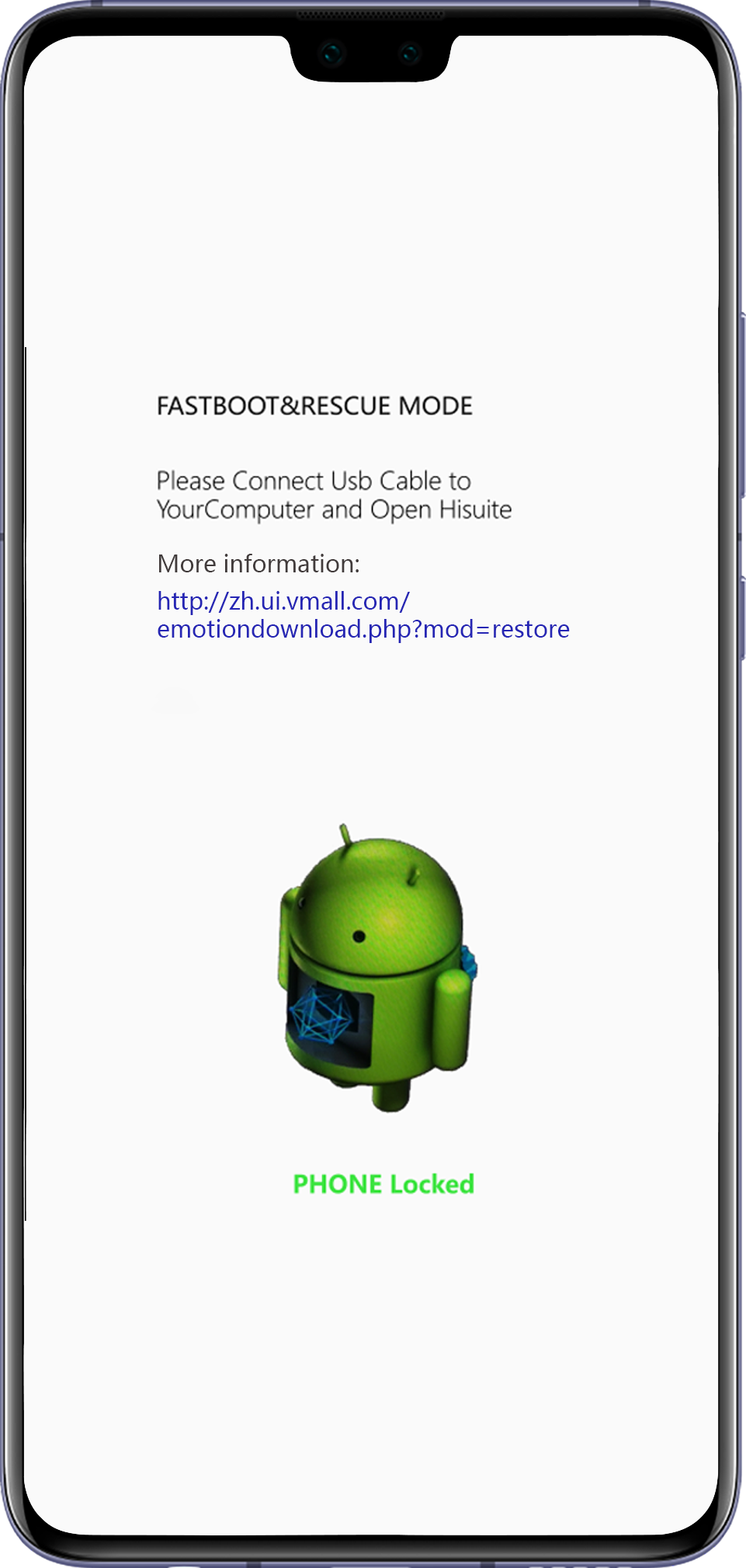Содержание
- Что это за сбой – основные причины
- Что рекомендуется сделать в первую очередь
- Установка обновления с помощью ПК – альтернативный метод
- Отзывы в формате «вопрос-ответ»
Обновления мобильных систем также привычны, как и аналогичный апдейт ОС на персональных компьютерах. Владельцы смартфонов Huawei и Honor, осуществляя подобную операцию, периодически сталкиваются с проблемой, которая прерывает процедуру сообщением Software install failed.
- В этой статье мы разберемся, что это за ошибка.
- Выявим причины, из-за которых возникает подобный сбой.
- Расскажем, что делать, если на экране мобильника возникает такое сообщение.
Что это за сбой – основные причины
Перевод на русский язык фразы «software install failed get help from» означает следующее: ошибка установки программного обеспечения, получить помощь от…
Причины, по которым владелец смартфона не может выполнить апдейт EMUI в ручном режиме, следующие:
- На смартфоне пользователя используется сторонняя сборка Recovery, не соответствующая некоторым параметрам аналога от официальных разработчиков;
- Владелец мобильника выполнил рутирование устройства;
- Загрузчик гаджета находится в разблокированном состоянии;
- На мобильнике установлена неисправная CD-карта;
- Владелец мобилы пытается выполнить апдейт с помощью поврежденного архива;
- Собственник телефона неправильно осуществляет запланированную операцию.
Что рекомендуется сделать в первую очередь
Чтобы исправить это состояние, в первую очередь рекомендуется выполнить следующее:
Установка обновления с помощью ПК – альтернативный метод
Если при попытке апгрейда мобильной системы на экране возникает надпись Software install failed, то проблему можно обойти, воспользовавшись подключением к ПК. И для этого можно даже не скачивать различное специализированное ПО. Как это делается – подробная инструкция:
- Выполнить поиск и сохранение на жестком диске ПК актуальную, нужную версию прошивки. Она достаточно объемная – архив может весить до пяти гигабайт;
Найти прошивку можно по ссылке https://4pda.ru/forum/index.php?showforum=868 - На компьютере создается папка, которую следует назвать «dload»;
- Открыть ранее сохраненный архив и переместить в только что созданную папку файл под названием UPDATE.APP;
- Телефон интегрируется с ПК, посредством ЮСБ-кабеля. Папка «dload» перекидывается в SD-память мобильника;
- Можно отключиться от компьютера. Телефон полностью выключается;
- Одновременно зажимается три кнопки: ПЛЮС, МИНУС и ВКЛ;
- Через несколько минут удержания этих кнопок мобильник самостоятельно должен запустить процедуру обновления.
Сбой все равно ее прерывает? Тогда следует проверить следующие моменты:
- Работоспособность и соответствие SD-карты мобильного телефона. Она должна находиться в функциональном состоянии. Формат – обязательно FAT32. Свободного места желательно иметь до восьми гигабайт. Четыре точно не подойдет. Шесть – не факт;
- Убедиться, что скачанный архив не имеет повреждений. Возможно, потребуется закачать его из другого источника;
- Исключить ошибочный перенос папки во внутреннюю память мобильного устройства. Только на SD;
- Заряд батареи не должен быть меньше одной пятой от полного. Лучше, чтобы он был максимальным;
- Версия загружаемой прошивки должна совпадать с характеристиками мобильного телефона.
Отзывы в формате «вопрос-ответ»
Отзывы по этому вопросу мы решили составить в форме, где сначала один человек сообщает о своей проблемы, а затем ему дают ответ в комментарии:
Олег. У меня honor 9 lite. При запуске процедуры сталкиваюсь с этой ошибкой. Нужные компоненты находятся на карте. Карта гарантированно рабочая. Изначально почистил ее. Но идет так называемая вечная загрузка.
Ответ: Если проблема не в архиве и не в карте, то стоит начать со сброса настроек до заводских.
Сергей. Аналогичная ситуация. Мобильник просто не обнаруживает нужный файл, хотя на карточке он присутствует.
Ответ: Возможно, у вас установлен не официальный загрузчик. Необходимо зайти на сайт компании Huawei. И скачать с него специальную программу, которая восстановит этот инструмент.
Антон. Пытался поставить обнову с помощью трех кнопок. Процесс начинается. Доходит примерно до пяти процентов загрузки. Зависает, перезагружается. Ничего не меняется.
Ответ: Есть вероятность, что вы пытаетесь поставить более старую версию прошивки, чем есть уже на мобильнике. Перепроверьте эту информацию и подкорректируйте архив, если в этом возникнет необходимость.
Марина. Хотела выполнить подобный апдейт, но при попытке использовать три кнопки не запускается нужная операция.
Ответ: При этой процедуре рекомендуется убедиться, что кнопка громкости, которая выглядит как «качелька», была зажата только с верхней стороны.
Владимир. У меня возникла эта ошибка самостоятельно. Попытался воспользоваться комбинацией трех кнопок, но ничего не произошло.
Ответ: Изначально нужно убедиться, что на SD-карте присутствуют нужные файлы. Сделать это можно по инструкции, описанной выше.
Проблема software install failed часто возникает при обновлениях вручную заводской прошивки в смартфонах брендов Huawei и Honor. При установке апдейта у пользователя на экране появляется знак восклицания и уведомление «Software install failed!». Разберемся в причинах сбоя и какие нюансы необходимо откорректировать изначально.
Почему появляется баг
Данный баг следует понимать как ошибку закачки обновленных программ. В смартфонах Huawei она возникает в процессе скачивания апдейтов через wi-fi, самостоятельного обновления прошивки посредством настроек восстановления устройства. Преимущественно сбой появляется в случае внесения изменений в программные файлы или настройки EMUI, рассмотрим детально:
- Скачивание кастомного обновления, предложенного сомнительными разработчиками.
- Рутирование гаджета. Данная мера нередко приводит трансформации девайса в нефункциональный гаджет и утрате гарантии от производителя.
- Разблокировка загрузчика файлов.
- Сбой появляется по причине ненадежного архива апдейта, некорректных мер в ходе установки или обновления, битой памяти SD-устройства.
- Часто данный сбой происходит в модельном ряду Honor 8, 9 (9 Lite), 10, поскольку данные китайские версии обладатели гаджетов желают перепрошить для установки NFC.
Ошибка при обновлениях по wi-fi
При возникновении сбоя в процессе установки плановых обновлений воздушным способом, стоит проконтролировать три приведенных нюанса. Если были внесены изменения, тогда стоит восстановить устройство и откатить изменения. Необходимо выполнить следующие действия:
- Проверить стабильность интернет-соединения. Заново включите роутер или отключите его ото электропитания на несколько минут, затем включите заново.
- Нередко проблема заключается в более серьезных причинах, понадобится сбрасывание до заводских настроек. Перед выполнением действий нужно выйти из Google-аккаунта (чтобы предотвратить FRP-блокировку) и сделать копию информации в облачное хранилище при необходимости. После данных мероприятий предпримите попытку заново активировать закачку и установку обновлений на смартфоне Huawei или Honor.
- Альтернативным вариантом станет загрузка обновления через ноутбук или ПК, при помощи специального приложения «HiSuite», которое легко и просто использовать.
Нередко баг Software install failed! появляется при обновлении устройств Huawei вручную. К данному результату нередко приводят случаи, если гаджет в стандартном режиме не замечает обновления, а владелец смартфона желает перейти на обновленные версии программного обеспечения. Разберем детально правильную последовательность действий. Эксперты рекомендуют делать все через ноутбук или ПК, по этой причине ознакомим вас с данным методом:
- Загрузить на ПК из официальных источников желаемый апдейт. Разработчиков много, одним из рекомендованных выступает 4PDA – принимайте решение самостоятельно. Объем архива 2-5 Гб.
- Создайте папку «dload» и извлеките в нее файл UPDATE.APP. Обращаем внимание, нередко имеется загруженная директория с необходимым содержимым, поэтому она доступна для вытягивания целиком.
- Проконтролируйте на ПК, чтобы имеющиеся в папке элементы были доступны для открытия и запуска.
- Подсоедините смартфон Хуавей через USB-провод к ноутбуку или ПК. Затем закиньте папку dload со всеми файлами в корень SD-памяти смартфона.
- Отсоедините от компьютера и отключите гаджет.
- Зажмите одновременно кнопки громкости и кнопку включения устройства. После 5-10 секунд держания данных клавиш смартфон запустит принудительный апдейт и перепрошивку.
При правильном выполнении данных действий, если ошибка не устраняется, проверьте такие нюансы:
- Непрерывность функционирования карты хранения и чтобы она подходила к гаджету. SD-память на смартфоне должна функционировать в формате FAT32. Наиболее подходящий объем 4 или 8 Гб. С учетом объема UPDATE.APP — оптимальным вариантом станут карты на 8 Гб.
- Повторите все действия заново: скачайте файл из проверенного источника в интернете и сделайте заново папку dload. Ошибка часто появляется по причине поврежденного файла.
- Внутреннее хранилище не рекомендуется применять, если место на ней позволяет это выполнить. Исключением станут смартфоны без слота для карты памяти.
- Просмотрите файлы в папке dload: главный элемент непосредственно с обновлением должен называться UPDATE.APP.
- Заряд смартфона нужно довести до минимум 20%, рекомендуется довести до 100%.
- Проверьте корректность, актуальность и вероятность использования закачанного апдейта на конкретном устройстве.
От Android 6.0 и дальше, создатели бренда Huawei больше не дают шансы на обновления посредством SD-карты и прекратили изготавливать стандартные пакеты. Если у вас Андроид 4.2 или 4.4, то лучшим станет скачивание официального обновления до 5 версии, а затем выполнить обновление по воздуху. Или обратите внимание на обновления на стандартные прошивки.
Преимущественно причиной ошибки в смартфонах бренда Huawei становится архив с битыми файлами или неточности при создании папки dload пользователем на своем гаджете. Для исправления оптимальным способом станет выполнение всех действий заново после проверки корректности скачанного архива.
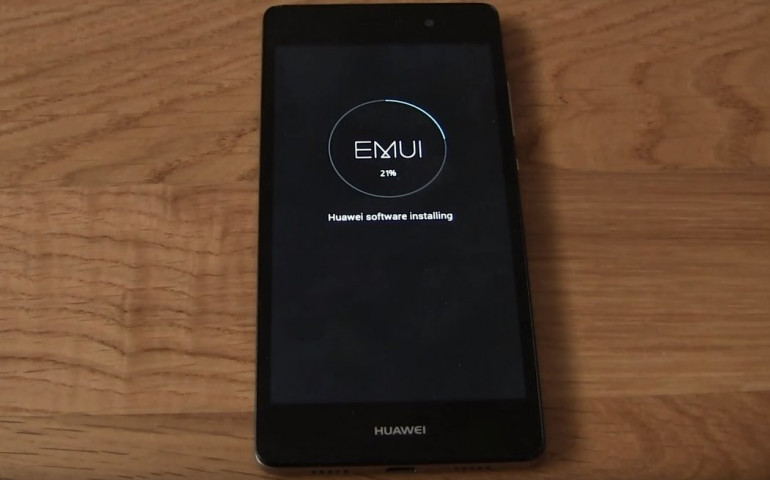
Владельцы смартфонов Хуавей и Хонор часто спрашивают касательно ошибки Huawei software install failed — что делать, и как исправить ситуацию. Большинство владельцев смартфонов паникуют, ведь считают, что такая проблема может привести к выходу устройства из строя и невозможности его дальнейшего применения. Это не так. При правильном подходе можно устранить неисправность, вернуть работоспособность смартфону и корректно загрузить обновление.
Что это за ошибка, и почему она возникает: рассмотрим причины
Дословно Huawei software install failed можно перевести с английского как «Ошибка установки программы (программного обеспечения). Как правило, такое сообщение появляется в процессе обновления смартфонов производителей Хонор или Хуавей. Дополнительно на дисплее дописывается фраза Press powerkey to confirm. Здесь же указывается адрес, по которому можно перейти для получения необходимой помощи.
В Сети часто встречается информация, что обновление не устанавливается, если пользователь вносил изменения в системе смартфона. Если все-таки не обойтись без прошивки, уберите все внесенные ранее изменения, которые приводят к появлению надписи software install failed на Huawei. Сразу отметим, что сбои в работе могут возникать в разных обстоятельствах — при ручном обновлении (с помощью рекавери) или через WiFi.
Ниже мы еще остановимся на вопросе, что делать с надписью software install failed на Huawei. Пока выделим основные причины сбоев:
- Установка другого рекавери от стороннего производителя. Среди пользователей пользуется спросом TWRP, которая часто применяется на смартфонах.
- Взлом телефона (открытие root). При таких действиях нужно быть готовым к появлению ошибки software install failed на Honor. После подобных действий смартфон, по сути, превращается в устройство без гарантии. В случае поломки придется ремонтировать аппарат за свои деньги.
- Разблокирование загрузчика.
- Нарушение целостности архива прошивки, ошибки в процессе инсталляции, поврежденная SD-карта.
- «Насильственная» активация NFC на устройствах Хонор 8, 9, 9 Лайт и 10.
Вне зависимости от причины, необходимо исправлять ошибку software install failed на Huawei. При этом инструкция зависит от выбранного способа обновления — по Вай-Фай или ручным методом.
Что делать при появлении ошибки: инструкция
Выше мы рассмотрели причины появления надписи software install failed и перевод на русский язык. Этих сведений достаточно для общего понимания ситуации и причине ее появления. Но для «лечения» важно знать, что делать при появлении подобной надписи на смартфоне. Рассмотрим разные варианты.
Сбой появляется при обновлении по WiFi: что делать
Для начала рассмотрим ситуацию, когда при обновлении по беспроводной сети появляется надпись software install failed, что делать. Если ранее вносились какие-либо изменения, откатите данные назад. Кроме того, сделайте для Huawei следующие шаги:
- Подключитесь к Интернету и убедитесь, что соединение стабильно. Обрывы в процессе восстановления крайне не рекомендуются. На всякий случай перезапустите маршрутизатор путем нажатия специальной кнопки перезапуска или вытягивания вилки питания с розетки бытовой сети.
- Выйдите из аккаунта Гугл, чтобы защититься от блокировки FRP.
- Создайте и отправьте резервную копию данных в облако Google. Это необходимо делать, если информация будет нужна в будущем.
- Верните устройство до заводских настроек.
- Попробуйте снова запустить обновление по Вай-Фай на Хонор или Хуавей.
Если все равно появляется software install failed на Huawei, лучшее решение — повторение рассмотренных выше шагов и загрузка новой информации через ПК. Для этих целей установите и используйте программу HiSuite. Софт прост в установке и настройке, поэтому даже новичок быстро разберется, что и как необходимо делать.
Надпись появляется при ручном обновлении: что делать
В большинстве случаев ошибка на EMUI software install failed появляется при попытке обновления ПО вручную. Подобные сбои возникают в ситуации, когда аппарат не видит новое ПО, а владелец смартфона планирует перейти со старой на более раннюю версию. Ниже рассмотрим пошаговую инструкцию, что делать при появлении Honor software install failed, и как правильно восстановить ОС до необходимой версии.
Алгоритм для Huawei такой:
- Загрузите необходимый вариант прошивки для телефона. Чтобы исключить ошибки, лучше брать источник в 4PDA, где информация проверена и можно прочесть отзывы других пользователей. В среднем информация весит от двух до пяти Гигабайт.
- Сделайте папку и назовите ее dload, а из архива достаньте Update.app. Перед тем как делать эту работу, учтите, что в файле уже имеется указанная выше папка с необходимыми данными.
- Проверьте, чтобы все скачанные файлы и архивы распаковываются. Это важно для успешного устранения сбоя software install failed на Huawei.
- Подключите смартфон через кабель USB к ПК, а после этого забросьте папку dload с имеющимися в ней данными в SD память смартфона.
- Отключитесь от компьютера и выключите устройство.
- Зажмите одновременно кнопку увеличения и уменьшения громкости, а также питание. Удерживайте их таким способом в течение нескольких секунд (около десяти), чтобы запустить обновление.
Если делать шаги с учетом указанной выше инструкции, ошибка Huawei software install failed должна пропасть. Если этого е произошло, сделайте следующее:
- Убедитесь в правильности настройки SD-карты, установленной в смартфоне, а также ее соответствие самому устройству. Карта памяти должна быть форматирована в формате FAT 32. В ином случае флешка будет работать некорректно. Оптимальные размеры накопителя составляют четыре или восемь Гигабайт. Если учесть объем документа Update.app, купите карту на 8 Гб.
- Пройдите все рассмотренные шаги снова. Что и как необходимо делать, рассмотрено в инструкции. В частности, снова скачайте документ из Интернета, сделайте папку dload. Бывают ситуации, когда устранить проблему с software install failed на Huawei не удалось из-за повреждения скачанной информации.
- Не используйте для хранения данных внутреннюю память Huawei. Это правило работает даже в том случае, когда внутренние возможности смартфона позволяют это сделать. Исключением являются аппараты Хуавей или Хонор, в которых не предусмотрены слоты под SD-карту.
- Осмотрите файлы в папке dload. Важно, чтобы главный документ, содержащий прошивку, назывался Update.app.
- Убедитесь в достаточной зарядке смартфона (хотя бы на 20 процентов и более). Чтобы избежать случайного отключения, лучше сразу зарядить Huawei до 100%, и только после этого обновляться.
- Убедитесь в корректности и совместимости скачанной версии прошивки и аппарата.
Учтите, что на телефонах Huawei, начиная с 6-й версии и выше, делать апдейты через СД-карту больше не получится. Иными словами, специальные загрузочные пакеты больше не выпускаются. Если же в вашем распоряжении телефон с версией 4.2 или 4.4, и выпадает ошибка Huawei software install failed, лучше загрузить официальное обновление до пятой версии, а после этого обновиться по Вай-Фай. В ином случае придется искать соответствующие прошивки.
Итоги
Если знать, что значит software install failed на Huawei или Honor, можно быстро сориентироваться в ситуации и решить возникшую проблему. При следовании указанной инструкции удается обновить систему. Если же и возникают трудности, причиной может быть поврежденный архив или ошибки при создании dload. Что делать в такой ситуации, мы рассмотрели в статье.
Проблема software install failed часто возникает при обновлениях вручную заводской прошивки в смартфонах брендов Huawei и Honor. При установке апдейта у пользователя на экране появляется знак восклицания и уведомление «Software install failed!». Разберемся в причинах сбоя и какие нюансы необходимо откорректировать изначально.
Сбой обновления Software install failed!
Что это за ошибка?
Сбой обновления Software install failed! переводится как «Ошибка установки программного обеспечения». В Huawei она может возникнуть как при загрузке по воздуху, так и при ручном обновлении архива прошивки через рекавери. Чаще всего сбой возникает при внесении изменений в системный файлах или функциях EMUI, а именно:
- Установка кастомного рекавери, собранного сторонними разработчиками (например TWRP).
- Рутирование устройства. Подобная функция часто ведет к превращению устройства в «кирпич» и потере гарантии на телефон.
- Разблокированный загрузчик.
- Помимо этого, сбой может возникнуть из-за плохого архива прошивки, неправильных действий в процессе её установки, либо битой памяти SD-карты.
- Наиболее часто такой сбой встречается в линейке Honor 8, 9 (9 Lite), 10, потому как именно их китайские версии владельцы хотят перепрошить для активации NFC.
Ошибка Software install failed в телефонах Huawei
Некоторые сообщения об ошибках, которые вы можете получить в связи с install_update.exe файлом
(install_update.exe) столкнулся с проблемой и должен быть закрыт. Просим прощения за неудобство.
(install_update.exe) перестал работать.
install_update.exe. Эта программа не отвечает.
(install_update.exe) — Ошибка приложения: the instruction at 0xXXXXXX referenced memory error, the memory could not be read. Нажмитие OK, чтобы завершить программу.
(install_update.exe) не является ошибкой действительного windows-приложения.
(install_update.exe) отсутствует или не обнаружен.
Ошибка возникает при апдейтах по воздуху
В случае появления бага при плановых апдейтах по воздуху, рекомендуется проверить три перечисленных выше пункта. Если были изменения — откатите все назад. Помимо этого:
- Интернет соединение должно быть стабильным. Поэтому перезапустите свой роутер или вытащите его и розетки на 5 минут.
- Возможно проблема сидит глубже и потребуется «Сброс» до заводских. Перед самим сбросом выйдите из Google-аккаунта (что бы избежать FRP-блокировки) и залейте резервную копию данных в облако (если они вам нужны). После такого стирания попробуйте снова запустить загрузку и установку апдейтов на вашем Huawei или Honor.
- Как вариант, загрузить само обновление через компьютер, посредством специальной программки «HiSuite». В работе она достаточно проста, а вот наглядная видео-инструкция:
Как убрать предупреждение «Your device has failed verification…»
Далее предупреждаем: все действия вы выполняете на свой страх и риск. Мы даем лишь общую информацию для понимания сути проблемы. Все подробные инструкции уже расписаны в Сети. Если есть сомнения – лучше почитайте специализированные форумы.
Для того, что бы избавиться от появления такого предупреждения, нужно откатить любые системные изменения. Еще раз повторюсь: наиболее частая причина разблокированный загрузчик. Если bootloader был открыт посредством сторонних программ (Huawei Multitool, MiFlashUnlock, Adb Run или платная HCU-клиент), то появление такого предупреждения наиболее вероятно.
Программка Huawei Multitool
Раньше удавалось обойти такой «взлом», путем запроса ключа разблокировки у официальной поддержки Huawei. Сейчас же такой сервис закрыт и ключи вам никто не предоставит. По словам менеджеров, сделано это для обеспечения безопасности устройств Huawei и Honor.
Для обратного процесса рекомендуется воспользоваться программкой для ПК – Huawei Multitool. В ней откройте вкладку «Bootloader», далее проверьте состояние загрузчика через пункт меню «Lock Status». Если будет указан статус «Разблокирован», то кликните на «ReLock Bootloader». Вот наглядная видео-инструкция по работе Huawei Multitool:
Чаще всего, сбой Software install failed! проявляется именно при ручной загрузке обновлений в Huawei. К такому варианту может привести ситуация, когда телефон в обычном режиме не видит апдейты, а пользователь хочет перейти с более ранних версий на новые. Давайте для начала быстро разберем правильный алгоритм действий. Как по мне, правильнее делать все через компьютер, поэтому распишем именно этот способ.
- Скидываем на PC из проверенных источников нужную версию прошивки. Источников множество, но все рекомендуют 4PDA — тут уже решать вам. Примерный вес архива 2-5 Гб.
- Создаем папку «dload» и из архива вытягиваем туда файл UPDATE.APP. Имейте ввиду, часто в загрузке уже присутствует папка dload со всеми нужными вложениями, поэтому можете вытянуть её целиком.
- Проверьте на компьютере, что бы все файлы и вложенные архивы открывались.
- Подключаем ваш Хуавей через USB-кабель к компьютеру. После этого закидываем саму папку dload со всем содержимым в корень SD-памяти телефона.
- Отсоединяемся от ПК и отключаем устройство.
- Зажимаем вместе клавиши «громкость +», «громкость -» и Power. После 5-10 секунд удержания телефон запустит принудительное обновление.
Ручное обновление прошивки Huawei
Если вы все делаете правильно, а сбой не уходит, проверьте следующие моменты:
- Проверьте стабильность работы карты памяти и её соответствие телефону. SD-память на телефоне должна работать в формате FAT32. Самые стабильные размеры 4 или 8 Гб. Учитывая размеры самого файла UPDATE.APP — идеально подойдут 8 Гб.
- Выполните все шаги заново: снова загрузите файл из Сети и пересоздайте папку dload. Возможно баг появился из-за битого файла.
- Внутреннюю память использовать нельзя, даже если её объем позволяет это сделать. Исключение только для телефонов с отсутствующим слотом под память.
- Проверьте содержимое папки dload: основной файл с самой прошивкой должен иметь название UPDATE.APP.
- Устройство должно быть заряжено, минимум на 20%. Лучше всего зарядить полностью.
- Проверьте правильность и совместимость загруженной версии прошивки с вашим телефоном.
Начиная с Android 6.0 и выше, разработчики Huawei закрыли возможность апдейтов через SD-карту и перестали выпускать стоковые пакеты. Если вы сидите на Андроиде 4.2 или 4.4, то оптимальным будет вариант загрузить официальный апдейт до 5 версии, а там обновиться по воздуху. В противном случае — ищите кастомные прошивки.
Командная строка и конфигурация
Синтаксис командной строки:
Usage: tboot Options: -p Specify AVR device. -b Override RS-232 baud rate. -C Specify location of configuration file. -p Specify AVR device. -b Override RS-232 baud rate. -C Specify location of configuration file. -P Specify connection port. -U :r|w|v: Memory operation specification. Multiple -U options are allowed, each request is performed in the order specified. -n Do not write anything to the device. -V Do not verify. -v Verbose output. -q Quell progress output.
Например, прошивка памяти:
tboot -U flash:w:data.hex
Чтение памяти:
tboot -U flash:r:data.bin
Имя файла должно иметь расширение .hex или .bin, исходя из этого файл будет сохраняться как файл в формате Intel hex, либо соответственно как простой бинарный файл.
Конфигурация загрузчика хранится в файле tboot.conf, который должен лежать в одном каталоге с tboot.exe, либо путь к файлу конфигурации указывается директивой -C.
В этом файле указываются настройки программы по умолчанию а также содержится описание всех программируемых МК (я тестировал это пока только на mega8 и mega8535).
Как узнать текущую версию прошивки EMUI
Для установки обновы важно знать то, какая вариация прошивки установлена сейчас. Сделать это просто, поскольку информация указана прямо в настройках девайса. Найти их возможно по такой инструкции:
- в главных настройках выбираете раздел «О телефоне» или «О планшете»;
- выбираете раздел «Обновление системы»;
- там находите значение, которое указано в формате V123R000C00BYYY, например V100R001C00B122;
- этот номер говорит о том, что у вас установлена 122 версия.
Проблемы EMUI 10 на смартфонах Huawei и Honor
Если почитать отзывы и письма в службу поддержки, возможно сделать один понятный вывод — никаких критических ошибок нет. Есть мелкие несовместимости, которые встречаются раз на тысячу, и, как правило, быстро устраняются.
Смартфон завис при обновлении
Зависание — признак того, что техника «не вывозит» той нагрузки, которую вы от нее запрашиваете. Подождите 20-30 минут, и, если при этом девайс сильно нагревается, аварийно завершите установочный процесс. Если же ситуация разрешилась, обязательно напишите об этой ситуации в службу поддержки, чтобы администраторы учли эту особенность.
Как сохранить все данные с телефона перед сбросом
Теперь пришло время постепенно перейти к подробному рассмотрению процесса сброса. Поскольку операция приводит к полной очистке хранилища, нам нужно позаботиться о сохранности персональных данных и файлов. Проще говоря, создать резервную копию.
Телефоны Honor и Huawei предлагают несколько способов создания бэкапа. Для начала рассмотрим тот, который имеется на всех Андроид-смартфонах. Это временное перемещение файлов на облачное хранилище Google Drive.
Для создания копии при помощи облачного хранилища Google необходимо открыть настройки смартфона, перейти в раздел «Система» и выбрать пункт «Резервное копирование и восстановление». В предложенном списке останется активировать опцию резервного копирования Гугл.
После этого начнется процесс формирования бэкапа и загрузки данных на серверы Google. Как только копия будет готова, можно смело переходить к сбросу настроек. А если данный способ создания backup вам не понравился, через все те же настройки рекомендуется воспользоваться HiCloud. Это еще один облачный сервис, но уже от компании Хуавей. Соответствующий пункт для загрузки копии имеется в настройках устройства.
В заключение рассмотрим еще один вариант, который будет актуален для тех, кто не привык пользоваться облачными сервисами. Все личные файлы можно временно перекинуть на внешний накопитель. Например, карту MicroSD. Если этот вариант вас устраивает, то действуйте по следующей инструкции:
- Откройте настройки телефона.
- Перейдите в раздел «Система».
- Выберете пункт «Резервное копирование и восстановление».
- Нажмите кнопку «Резервное копирование данных» в верхней части экрана.
- В качестве источника копирования выберете внешний накопитель.
Процесс создания копии потребует некоторого времени. Нужно набраться терпения, пока все файлы перекинуться на внешний накопитель. Скорость в данном случае будет зависеть от возможностей как внутренней, так и внешней памяти смартфона.
Как исправить Download Latest Version and Recovery Huawei
Для исправления ошибки разработчики предлагают несколько вариантов.
Первый заключается в использовании Firmware — приложении с 15 000 прошивок, действие которых направлено на актуальность функционирования гаджетов от компании. Корректно работает за счет регулярной актуализации. циатат
Дефект устранить можно и другим способом:
- загрузите программу HiSuite (ПК);
- подключите телефон к ПК;
- выберите телефон, который впоследствии отобразится;
- подождите, когда после активации самостоятельного поиска системы отобразится нужный патч;
- нажмите «Install»;
- ожидайте запрашиваемое время, пока приложение не реализует «Reboot»;
- выйдите с программы, нажмите«Выход».
Обратите внимание, что если программа уже есть на ПК, то нужно убедиться в том, что используете самую новую версию.
Можно воспользоваться новым функционалом, применяя только телефон:
- выключите смартфон;
- зажмите две клавиши одновременно — регулировка звука и питание;
- подождите, пока не загорится экран телефона;
- отпустите кнопку питания, оставив палец на кнопке регулировки звука;
- нажмите на название опции, которое отображается в первой строке.
Для исправления Download Latest Version and Recovery Honor/Huawei понадобится TWRP — модернизированное (альтернативное) рекавери меню с дополнительными функциями. Выглядит оно, как отображено на картинке, имеет задачи, которые используются для работы с опцией
Для корректной установки важно позаботиться о полном заряде батареи гаджета. Проверить правильность данных Wi-Fi, чтобы предупредить возможные лаги интернета
( 1 оценка, среднее 5 из 5 )
Содержание
- Что это за сбой – основные причины
- Что рекомендуется сделать в первую очередь
- Установка обновления с помощью ПК – альтернативный метод
- Отзывы в формате «вопрос-ответ»
Обновления мобильных систем также привычны, как и аналогичный апдейт ОС на персональных компьютерах. Владельцы смартфонов Huawei и Honor, осуществляя подобную операцию, периодически сталкиваются с проблемой, которая прерывает процедуру сообщением Software install failed.
- В этой статье мы разберемся, что это за ошибка.
- Выявим причины, из-за которых возникает подобный сбой.
- Расскажем, что делать, если на экране мобильника возникает такое сообщение.
Что это за сбой – основные причины
Перевод на русский язык фразы «software install failed get help from» означает следующее: ошибка установки программного обеспечения, получить помощь от…
Причины, по которым владелец смартфона не может выполнить апдейт EMUI в ручном режиме, следующие:
- На смартфоне пользователя используется сторонняя сборка Recovery, не соответствующая некоторым параметрам аналога от официальных разработчиков;
- Владелец мобильника выполнил рутирование устройства;
- Загрузчик гаджета находится в разблокированном состоянии;
- На мобильнике установлена неисправная CD-карта;
- Владелец мобилы пытается выполнить апдейт с помощью поврежденного архива;
- Собственник телефона неправильно осуществляет запланированную операцию.
Что рекомендуется сделать в первую очередь
Чтобы исправить это состояние, в первую очередь рекомендуется выполнить следующее:
Установка обновления с помощью ПК – альтернативный метод
Если при попытке апгрейда мобильной системы на экране возникает надпись Software install failed, то проблему можно обойти, воспользовавшись подключением к ПК. И для этого можно даже не скачивать различное специализированное ПО. Как это делается – подробная инструкция:
- Выполнить поиск и сохранение на жестком диске ПК актуальную, нужную версию прошивки. Она достаточно объемная – архив может весить до пяти гигабайт;
Найти прошивку можно по ссылке https://4pda.ru/forum/index.php?showforum=868 - На компьютере создается папка, которую следует назвать «dload»;
- Открыть ранее сохраненный архив и переместить в только что созданную папку файл под названием UPDATE.APP;
- Телефон интегрируется с ПК, посредством ЮСБ-кабеля. Папка «dload» перекидывается в SD-память мобильника;
- Можно отключиться от компьютера. Телефон полностью выключается;
- Одновременно зажимается три кнопки: ПЛЮС, МИНУС и ВКЛ;
- Через несколько минут удержания этих кнопок мобильник самостоятельно должен запустить процедуру обновления.
Сбой все равно ее прерывает? Тогда следует проверить следующие моменты:
- Работоспособность и соответствие SD-карты мобильного телефона. Она должна находиться в функциональном состоянии. Формат – обязательно FAT32. Свободного места желательно иметь до восьми гигабайт. Четыре точно не подойдет. Шесть – не факт;
- Убедиться, что скачанный архив не имеет повреждений. Возможно, потребуется закачать его из другого источника;
- Исключить ошибочный перенос папки во внутреннюю память мобильного устройства. Только на SD;
- Заряд батареи не должен быть меньше одной пятой от полного. Лучше, чтобы он был максимальным;
- Версия загружаемой прошивки должна совпадать с характеристиками мобильного телефона.
Отзывы в формате «вопрос-ответ»
Отзывы по этому вопросу мы решили составить в форме, где сначала один человек сообщает о своей проблемы, а затем ему дают ответ в комментарии:
Олег. У меня honor 9 lite. При запуске процедуры сталкиваюсь с этой ошибкой. Нужные компоненты находятся на карте. Карта гарантированно рабочая. Изначально почистил ее. Но идет так называемая вечная загрузка.
Ответ: Если проблема не в архиве и не в карте, то стоит начать со сброса настроек до заводских.
Сергей. Аналогичная ситуация. Мобильник просто не обнаруживает нужный файл, хотя на карточке он присутствует.
Ответ: Возможно, у вас установлен не официальный загрузчик. Необходимо зайти на сайт компании Huawei. И скачать с него специальную программу, которая восстановит этот инструмент.
Антон. Пытался поставить обнову с помощью трех кнопок. Процесс начинается. Доходит примерно до пяти процентов загрузки. Зависает, перезагружается. Ничего не меняется.
Ответ: Есть вероятность, что вы пытаетесь поставить более старую версию прошивки, чем есть уже на мобильнике. Перепроверьте эту информацию и подкорректируйте архив, если в этом возникнет необходимость.
Марина. Хотела выполнить подобный апдейт, но при попытке использовать три кнопки не запускается нужная операция.
Ответ: При этой процедуре рекомендуется убедиться, что кнопка громкости, которая выглядит как «качелька», была зажата только с верхней стороны.
Владимир. У меня возникла эта ошибка самостоятельно. Попытался воспользоваться комбинацией трех кнопок, но ничего не произошло.
Ответ: Изначально нужно убедиться, что на SD-карте присутствуют нужные файлы. Сделать это можно по инструкции, описанной выше.
Пользователи Huawei и Honor столкнулись с проблемой при попытке обновления операционной системы. На экране выскакивает надпись “Software install failed!” – что значит в переводе на русский язык “Ошибка установки программного обеспечения”.
Чаще всего такой текст вылазит в Honor 8, 9, 9 Lite, 10, поскольку китайские версии этих смартфонов владельцы пытаются перепрошить для активации в них NFC (интерфейс беспроводной связи, дословный перевод – коммуникация ближнего поля).
В устройствах компании Huawei ошибка “Software install failed!” может появляться как при автоматическом, так и ручном способах обновления.
Что делать при ошибке “Software install failed!” в Huawei
Причины могут быть различные:
- установка “неродного” Recovery, некоторые параметры которого не соответствуют оригинальным от официальных разработчиков;
- рутирование устройства (попытка получения прав суперпользователя);
- разблокировка загрузчика;
- SD-карта устройства неисправна;
- попытка обновления с помощью поврежденного архива.
Решение проблемы зависит от способа апгрейда системы.
Если сбой произошел при автоматическом обновлении рекомендуется выполнить следующие действия:
1. Проверить интернет-соединение, перезагрузить роутер при необходимости.
2. Откатить настройки до заводских.
– Отключите смартфон, затем одновременно нажмите кнопку включения и “плюс”.
– Появится меню Recovery, выберите из списка пункт “Wipe data/factory reset”, используя кнопки “плюс” и “минус”. Подтвердите с помощью кнопки включения Power.
– Потом “Reboot system now”, “включить”.
3. Загрузить обновление с ПК. Для этого на компьютере должна быть установлена программа “HiSuite“.
Для решения проблемы при ручном обновлении следуйте инструкции:
1. Загрузите на компьютер обновление для устройства Huawei. Скачивайте из проверенного источника, дабы избежать заражения вирусами.
2. На ПК создайте папку с названием dload и переместить в нее файл UPDATE.APP из скачанного архива. Бывает, что в скачанном архиве уже есть готовая папка с таким названием, тогда можно просто перетащить ее оттуда.
3.Проверьте, чтобы все архивы и файлы открывались на ПК.
4.Подключите устройство через USB к компьютеру и перетащите с ПК папку dload в корень SD-карты памяти телефона. Отключите Huawei от ПК и выключите питание смартфона.
5. Одновременно зажмите кнопку включения, громкость «+» и «-», и держите секунд 10. Начнется автоматическое обновление системы.
Если эти манипуляции не помогли, проверьте также другие параметры.
– Достаточно ли заряжена батарея устройства. Должно быть не менее 30%, а лучше все 100%.
– Соответствие SD-карты смартфону и ее исправность, функционирует ли она в формате FAT32. Наиболее подходящий объем 8Гб.
– Не используйте для установки обновлений внутреннюю память телефона. Исключение – устройства не имеющие слота для SD- карты.
– Проверьте не поврежден ли скачанный архив, не имеет ли он битых файлов, возможно его следует скачать из другого источника и заново повторить процедуру создания папки dload, ее перенос на смартфон и запуск обновления устройства.
– Прочитайте наименование файла с самой прошивкой, он должен называться UPDATE.APP.
– Загруженная версия прошивки должна быть совместима с Вашей моделью смартфона. Huawei убрали функцию обновления через SD-карту на Android 6.0 и выше. Если у Вас версия 4.2 или 4.4 – лучше загрузить официальные обновления с ПК только до 5 версии, а затем установить автоматические обновления.
В этой статье даны рекомендации что делать, если в Huawei и Honor появляется ошибка “Software install failed!” при попытке обновления ОС.
Нередко затруднения возникают из-за действий пользователей – допускаются ошибки в названии папки dload или файла UPDATE.APP, пытаются произвести установку из поврежденного архива.
Check the following items before troubleshooting:
- If the battery level is lower than 20%, the update cannot be performed. Please fully charge your device before the update. Do not interrupt the update, for example, by pressing and holding down on the Power button for more than 10 seconds.
- Check to confirm that your device’s internal storage space is sufficient before downloading the update package. If not, clear device data before proceeding with the update.
- Check to confirm that the Power, Volume up, and Volume down buttons are working normally, and that they pop back up after being pressed. Also check whether your device has been subject to water damage. If so, your device may enter the force update screen, on which the message «Software installation failed» will display with a red exclamation mark. Alternatively, the device may enter the Recovery screen after being powered on. (In this case, the device has unexpectedly entered the update screen, and thus it does not indicate an update-related issue. Please restart your device and check if you can access the device’s home screen.)
Unable to download the update package
If you fail to download the update package, please refer to Download failed or Authentication failed prompts during a system update on my HUAWEI phone/tablet.
A message «Software installation failed» displays, along with red text on the startup screen, and the device repeatedly restarts itself
- Update fails, and red text displays on the startup screen, rather than redirecting to the home screen.
- During the update, the device automatically restarts and then enters the update screen. The message «Software install failed» displays along with a red exclamation mark.
- During the update, the system is powered off (for example, by pressing and holding the Power button). As a result, the device fails to power on and restarts itself repeatedly.
You can use HiSuite or System repair to restore the system.
A green robot screen displays after an update failure (phone has entered FastBoot mode)
Your device may have been accidentally powered off during the update, for example, after the Power button is pressed and held, which causes your device to enter FastBoot mode (a robot screen displays), and means that it cannot be powered on. To resolve the issue, use HiSuite to restore your device.
The device gets stuck on the update screen or the startup screen on which the HUAWEI logo displays, during an update
- It takes time for updates to complete, especially when there are a large number of apps on the device, or when the update package is large. Remember to be patient, and wait for the update to complete.
- If you press and hold the Power button or perform other operations on your device during the update, your device will re-enter the update screen. Remember to be patient, and wait for the update to complete.
- If the update still fails, use HiSuite to restore the system.
The device is stuck on the HUAWEI logo screen following an update
- If your device is stuck on the HUAWEI logo screen for an extended period of time, charge it for at least 30 minutes, and then check to see if you can power it on.
- If the device still cannot be powered on, press and hold the Power button for 10 seconds to forcibly restart it (for Mate 40 series devices, press and hold the Power and Volume down buttons for more than 10 seconds).
- If the issue remains unresolved, use HiSuite or System repair to restore the system.
Use HiSuite or System repair to restore the system
Using HiSuite or System Repair may erase your personal data. If your phone can be powered on, remember to back up your data immediately.
- Repairing the System via System Repair
- Connect the device to a charger, make sure that the device is powered off, and press and hold down on the Volume up and Power buttons. Once the device vibrates, go to Update mode > eRecovery mode. (The Mate 30 Pro/Mate 30 RS does not have a volume button. After the device powers on and vibrates, press the Power button for five times in succession), and enter the eRecovery mode.
- Go to Download latest version and recovery > Download and recovery to have your device search for available Wi-Fi networks. The update package will be automatically downloaded once you are connected to an available Wi-Fi network.
- Once automatically installed, the device will restart to complete the update. The update may take a short while. Remember to avoid using your device during this process.
- Using HiSuite to restore your device
- Install the latest version of HiSuite on your computer.
-
Make sure that your device is powered off, and connect it to the computer via a USB cable. Press and hold down on the Volume down and Power buttons for several seconds to enter FastBoot mode (a robot screen). If there is no Volume button, press the Power button three to five times in succession to wait for screen-on, and enter FastBoot mode.
-
Go to HiSuite > System restoration > Continue > Start.
-
Wait for the restoration to complete. The system will be restored to a default version.
- Your device will automatically restart and enter the home screen. This may take a short while to complete.
If the issue remains unresolved, back up your data, and restore your phone to its factory settings, or take your device and proof of purchase to an authorized Huawei Customer Service Center for assistance.
Главная » Телефоны » Ошибка «Software install failed» в Huawei или Honor: что делать?
21.11.2019
4,509 Просмотры
При обновлении прошивки на смартфонах Huawei и Honor может возникнуть ошибка «Software install failed» (ошибка установки программного обеспечения).
Проблема появляется при апдейте телефона по воздуху или вручную, а причина в изменении системных файлов, которому поспособствовало:
- Установка кастомного рекавери TWPR CWM и др.
- Разблокировка загрузчика для установки кастомных прошивок.
- Установка Root-прав.
- Установка неправильной прошивки (битый файл, неверная версия).
Так же ошибка появится, если обновление произошло по воздуху, но из-за разрыва интернет-соединения процесс установки прервался.
Обновление происходит не быстро, поэтому пользователь мог отложить смартфон, а в этот момент Wi-FI отключился или сигнал мобильного интернета пропал. Необходимо проверить стабильность и того, и другого.
Другой способ. Запустите смартфон, выйдите из аккаунта Google (иначе после сброса включится блокировка FRP), сохраните важные данные на ПК и сбросьте настройки до заводских, затем повторите установку обновления.
Третий метод – использовать компьютер и специальную программу «HiSuite» для установки прошивки.
Как избавиться от «Software install failed» при ручном обновлении
При ручной установке прошивки на Honor или Huawei ошибки нередки, поэтому стоит обратить внимание на правильный способ апдейта:
- Скачиваем нормальную прошивку с официальных или проверенных ресурсов. Популярным источником является 4PDA.
- Распаковываем из архива папку «dload», если такой нет, то создаем на рабочем столе папку с этим названием и распаковываем туда файл UPDATE.APP их архива с прошивкой.
- Соединяем смартфон по USB с компьютером, на SD-карту переносим каталог «dload».
- Отключаем устройство, отсоединяем от ПК.
- Для обновления прошивки на выключенном смартфоне необходимо зажать клавиши Громкость вверх + Громкость вниз + Питание. Удерживать до вибрации и запуска обновления.
Возможно, что обновление все равно не проходит, тогда надо копать глубже в суть проблемы. Для начала нужно поверить работоспособность карты памяти. Она должна быть отформатирована в формат FAT32. Размер имеет значение – убедитесь, что SD-карта имеет объем не менее 4 ГБ, а лучше все 8 ГБ.
- Если есть возможность сменить карту памяти, сделайте это, а затем повторите все шаги с обновлениями.
- Проверьте целостность скаченного архива. Он должен нормально открываться, не должно появляться никаких ошибок.
- Зарядите устройство как минимум на 50%.
- Последний способ, который можно попробовать – установить кастомную прошивку.
Загрузка…